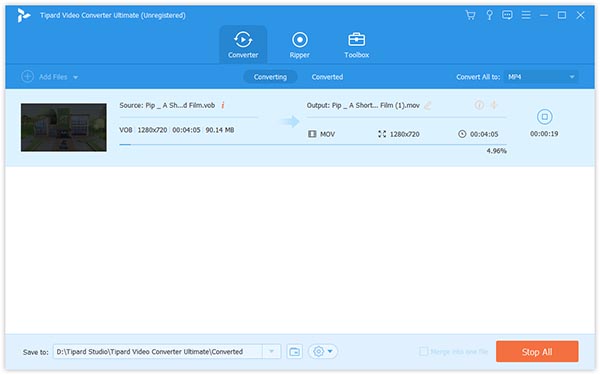最高のMTSをMOVコンバータを使用してMTSファイルをMOVビデオに変換
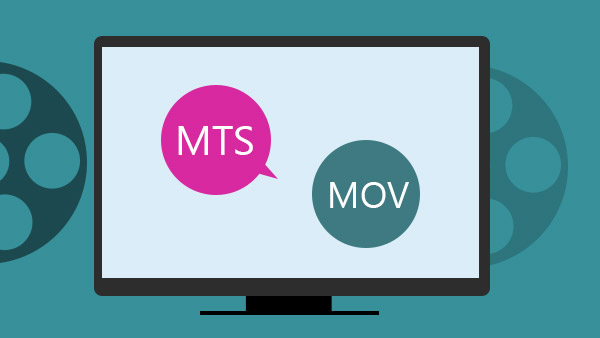
AVCHD ビデオカメラは、フル HD (1920×1080) の動画を鮮明に記録できるため、現在非常に人気があります。 これらの記録された HD ビデオは、常に MTS または M2TS ファイル拡張子で保存されます。 ただし、高品質の MTS は、ほとんどのビデオ プレーヤー、ポータブル デバイス、および編集ソフトウェアで認識できないため、完璧なファイル タイプではありません。 遊びたい場合や MTSを編集する ファイルを使用するには、互換性のある形式に変換する必要があります。 MOVは広く受け入れられているビデオ形式であるため、MTSをMTSに変換するのに最適です。 MTSをMOVに変換するには、プロMTS to MOVコンバータを参照してください。
MTS to MOV Converterのおかげで、MTSファイルをMOVに簡単に変換して、QuickTimeやiPhone SE、iPhone 6s / 6sなどのポータブルデバイスのようなプレイヤーでプレイすることができます。 このプログラムは、MTSをProRes Standard / Proxy / LT / HQ MOVとAvid DNxHD MOVに変換して、iMovie、Final Cut Pro、Avid Media Composerにインポートして編集することができます。
MTSをMOVに変換する方法
MTSファイルのインポート
インストール後、MTS to MOV Converterを起動します。 [ファイルの追加]をクリックして、ソースMTSファイルをプログラムに追加します。 または、MTSファイルをソフトウェアにドラッグアンドドロップすることもできます。
ヒント: このMTSの右側でMOV変換する前にビデオをプレビューすることができます。 また、下部にある小さな「カメラ」ボタンを使用すると、お気に入りのシーンのスナップショットを撮ることができます。
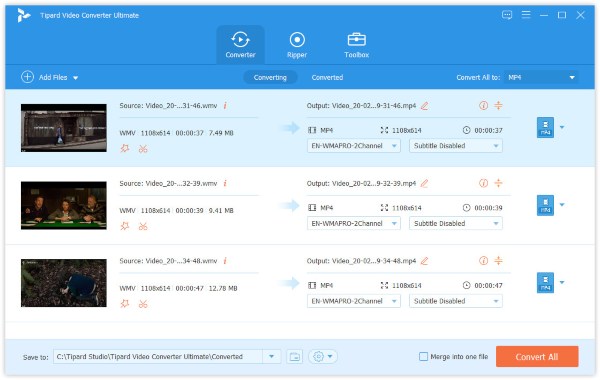
MOVを出力フォーマットに設定する
MOVコンバータのMTSの下部にある[プロファイル]ドロップダウンボックスをクリックします。 必要なMOVをターゲットフォーマットとしてリストから設定します。 プロファイル検索ボックスに「MOV」と入力すると、すべてのMOVプリセットを見つけることができます。
次に、MTSからMOVへの変換が下の「行き先」から終了するときに、ターゲットビデオを保存するフォルダを選択します。
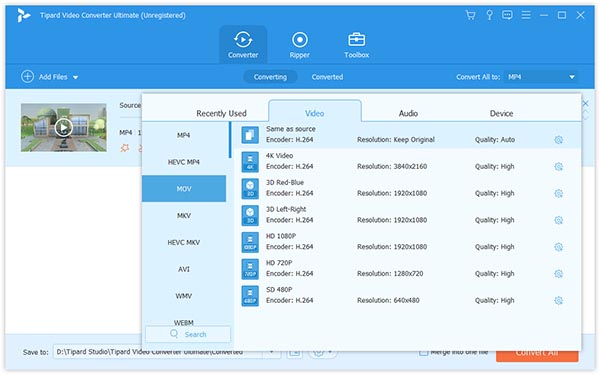
ヒント:
ここでは、iPhone SE、iPhone 6s / 6s、iPhone 5s / 5c、iPhone 5 / 4s、iPad、iPod、Wiiなどの特定のデバイスに最適化されたMOVビデオにMTSを変換することができます。
このMTS to MOV Converterには、iMovie、Final Cut Pro、Avid Media Composerなどで編集するProRes標準/プロキシ/ LT / HQ MOVビデオやAvid DNxHD 1080p / 720p MOVビデオなど、いくつかの出力プリセットもあります。
"プロファイル"の右側にある "設定"をクリックすると、ビデオとオーディオの設定をカスタマイズするためのいくつかの高度なオプションがあります。 ソースMTSファイルをMOVに変換する前に、ターゲットビデオを編集するためのビデオ編集機能もあります。
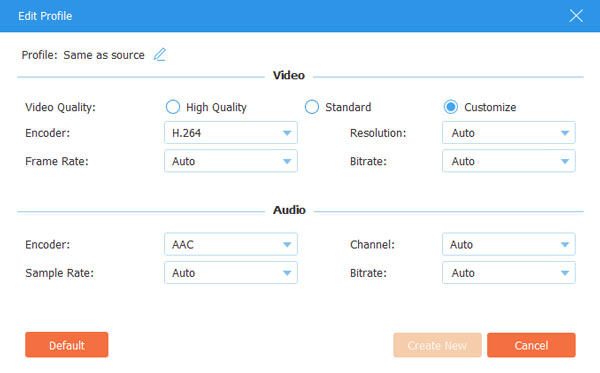
MTSからMOVに変換
「すべて変換」ボタンをクリックして、MTSファイルのMOVへの変換を開始します。 This MTS to MOV Converter will complete the task in a very short time.このMTSからMOVへのコンバーターは非常に短い時間でタスクを完了します。